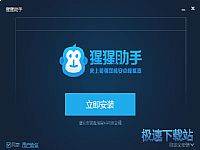猩猩助手如何多开游戏? 猩猩助手多开游戏方法
时间:2017-09-22 14:32:29 作者:琪琪 浏览量:67
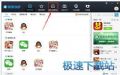
对于很多人来说,很希望手游能多开。今天,小编就来为大家介绍一款安卓模拟器——猩猩助手。那么,猩猩助手怎么多开游戏?下面,小编就为大家带来猩猩助手多开游戏方法,一起来看看吧。
1、打开猩猩助手,根据下图的位置打开引擎管理:
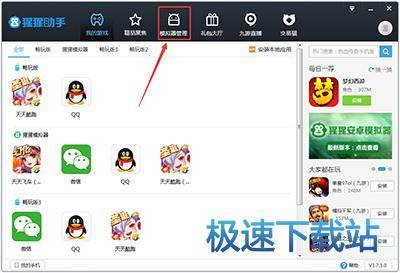
2、进入引擎管理界面后,选择下图的引擎(稳定版、畅玩版)进行安装(已经安装的则跳过这一步):
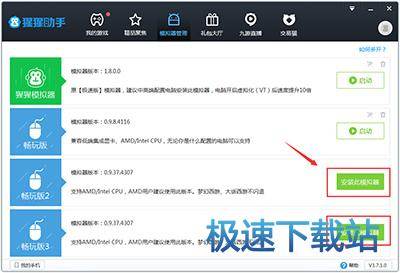
*注1:机器配置建议最好有6G内存或以上才能够流畅双开,4G会出现机器卡顿的情况,请关闭后台运行的程序!
*注2:机器配置更加优秀的童鞋,可以尝试3开一起飞!
*注3:以上是一般配置的双开组合,适合各种配置的电脑。
3、两个引擎安装好之后,就可以往2个引擎上添加游戏了。每次安装游戏时可选择要安装到的模拟器。
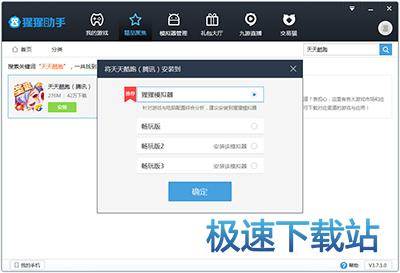
4、同时打开2个引擎内的游戏(一个引擎对应一个游戏),就可以一起双飞了:
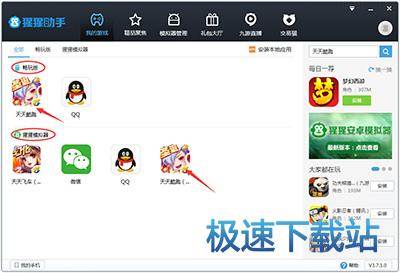
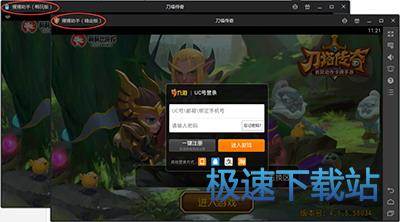
猩猩模拟器(原极速版)多开
1.打开猩猩助手,将游戏安装到猩猩模拟器(原极速版)。打开极速模拟器,点击右下角多开器图标。
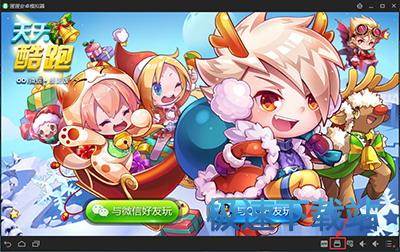
2.点击添加模拟器按钮,选择新建空白模拟器或复制已有模拟器。
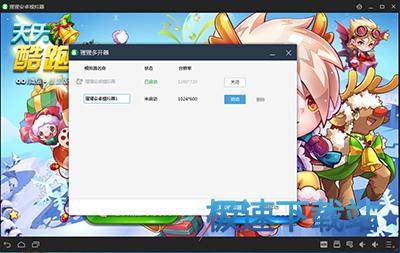
3.添加模拟器后,点击启动按钮,即可畅享极速版无限多开。
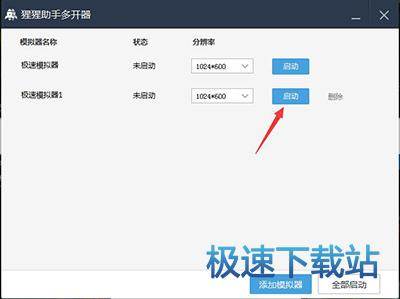

4.点击下图APK按钮,即可选择.apk文件,安装本地应用。

猩猩助手 3.7.0.1 官方版
- 软件性质:国产软件
- 授权方式:共享版
- 软件语言:简体中文
- 软件大小:10819 KB
- 下载次数:13627 次
- 更新时间:2019/4/5 12:45:12
- 运行平台:WinXP,Win7,...
- 软件描述:猩猩助手是一款类似于靠谱助手的模拟器工具,软件内置安卓模拟器,可以使用猩猩助手在... [立即下载]
相关资讯
相关软件
电脑软件教程排行
- 怎么将网易云音乐缓存转换为MP3文件?
- 比特精灵下载BT种子BT电影教程
- 土豆聊天软件Potato Chat中文设置教程
- 怎么注册Potato Chat?土豆聊天注册账号教程...
- 浮云音频降噪软件对MP3降噪处理教程
- 英雄联盟官方助手登陆失败问题解决方法
- 蜜蜂剪辑添加视频特效教程
- 比特彗星下载BT种子电影教程
- 好图看看安装与卸载
- 豪迪QQ群发器发送好友使用方法介绍
最新电脑软件教程
- 生意专家教你如何做好短信营销
- 怎么使用有道云笔记APP收藏网页链接?
- 怎么在有道云笔记APP中添加文字笔记
- 怎么移除手机QQ导航栏中的QQ看点按钮?
- 怎么对PDF文档添加文字水印和图片水印?
- 批量向视频添加文字水印和图片水印教程
- APE Player播放APE音乐和转换格式教程
- 360桌面助手整理桌面图标及添加待办事项教程...
- Clavier Plus设置微信电脑版快捷键教程
- 易达精细进销存新增销售记录和商品信息教程...
软件教程分类
更多常用电脑软件
更多同类软件专题